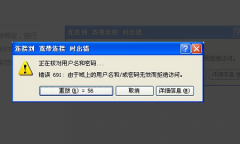固态硬盘(SSD)已成为现代计算机系统中不可或缺的组件。相比传统机械硬盘(HDD),SSD以其更快的数据读取和写入速度,更低的功耗和更高的耐用性,赢得了越来越多用户的青睐。在组装电脑时,正确安装和配置SSD至关重要,能够有效提升系统性能和响应速度。本指南将深入探讨固态硬盘的安装步骤及最佳配置技巧,助力用户充分发挥其硬件优势。

SSD的安装步骤
1. 准备工具和材料:在开始之前,需要准备好必要工具,如螺丝刀、静电防护手套和硬盘转接线(如有需要)。选择适合的SSD,常见的种类包括SATA和NVMe两种接口类型。
2. 打开机箱:关闭电源,拆卸机箱侧板。确保工作环境干净,以防尘埃进入电脑内部。
3. 安装SSD:
- 对于SATA SSD,找到合适的硬盘托架或安装位,使用螺丝固定好SSD。将SATA数据线和电源线连接到SSD的相应接口。
- NVMe SSD则直接插入主板上的M.2插槽,确保插入角度正确,并用螺丝固定稳固。
4. 检查连接:确保所有接口都连接稳固,没有松动现象。避免在开机后出现识别错误。
5. 重装机箱:将机箱侧板重新装好,确保一切连接无误后再连接电源。
SSD的最佳配置技巧
成功安装SSD后,合理的配置步骤将大幅提升其性能。
- 更新固件:定期检查并更新SSD的固件,确保其运行在最新状态。这不仅能提升性能,还能修复潜在的bug。
- 选择合适的文件系统:NTFS是Windows操作系统中最常用的文件系统,但对于SSD,使用exFAT或APFS(适用于macOS)可能更有优势,可以提升存储的效率与速度。
- 防止超额写入:尽量避免频繁的写入和擦除操作,保持SSD的寿命。对于较少使用的文件,可以考虑将其存储在HDD上。
- 开启TRIM指令:确保操作系统支持TRIM指令并已启用。TRIM能够定期清理无效数据,从而提高SSD的写入速度。
- 调整虚拟内存设置:如果系统内存较大,考虑将虚拟内存设置为较小的值或完全关闭。这可以减少SSD的写入次数,延长使用寿命。
- 删除不必要的程序和文件:定期清理无用的程序和临时文件,以保持SSD的使用效率,确保足够的可用空间让SSD能够高效运行。
常见问题解答(FAQ)
1. 如何选择合适的SSD?
选择SSD时要注意接口类型(SATA或NVMe)、存储容量和品牌信誉。
2. 安装SSD后操作系统需要重装吗?
如果使用SSD替换掉HDD,通常需要安装操作系统。若是增加SSD做为二级存储,可以直接在BIOS中设置启动顺序。
3. SSD的寿命一般有多长?
SSD的使用寿命通常为5-10年,具体取决于写入次数和使用频率。
4. SSD安装后为什么系统不识别?
检查SSD是否正确安装,确保连接稳固,还可尝试更新BIOS或更换SATA数据线。
5. 能否将SSD用作游戏专用硬盘?
可以,SSD因其快速读写速度,能够显著缩短游戏加载时间,提升整体游戏体验。
安装和配置固态硬盘不仅提升了计算机性能,更为工作和娱乐带来了优越的体验。掌握这些技巧后,用户将能更好地利用SSD的性能,实现更高效的计算任务。